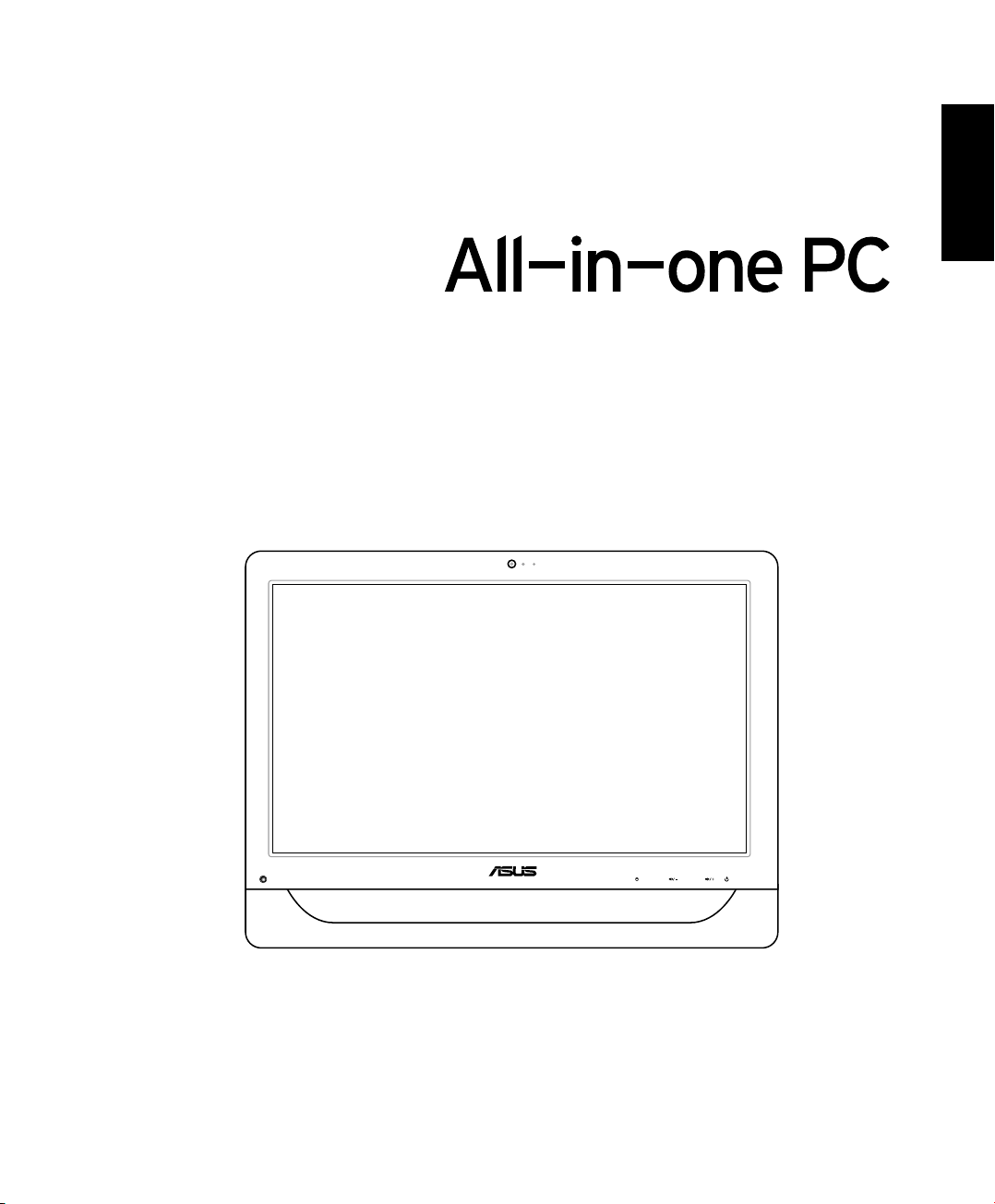
Podręcznik użytkownika
MENUMODE
Polski
Seria ET2012

Polski
PL6991
Wydanie pierwsze V1
Listopad 2011
Copyright © 2011 ASUSTeK COMPUTER INC. Wszelkie prawa zastrzeżone.
Żadnej z części tego podręcznika, włącznie z opisami produktów i oprogramowania, nie można powielać,
transmitować, przetwarzać, przechowywać w systemie odzyskiwania danych lub tłumaczyć na żadne języki, w
jakiejkolwiek formie lub w jakikolwiek sposób, bez wyraźnego pisemnego pozwolenia ASUSTeK COMPUTER, INC.
(“ASUS”).
Produkty i nazwy rm pojawiające się w tym podręczniku mogą, ale nie muszą być zastrzeżonymi znakami
towarowymi lub prawami autorskimi ich odpowiednich właścicieli i używane są wyłącznie w celu identykacji.
Wszystkie znaki towarowe są własnością odpowiednich właścicieli.
Dołożono wszelkich starań, aby zawartość tego podręcznika była prawidłowa i aktualna. Jednakże, producent nie
gwarantuje dokładności treści i zastrzega sobie prawo do wykonywania zmian bez uprzedniego powiadomienia
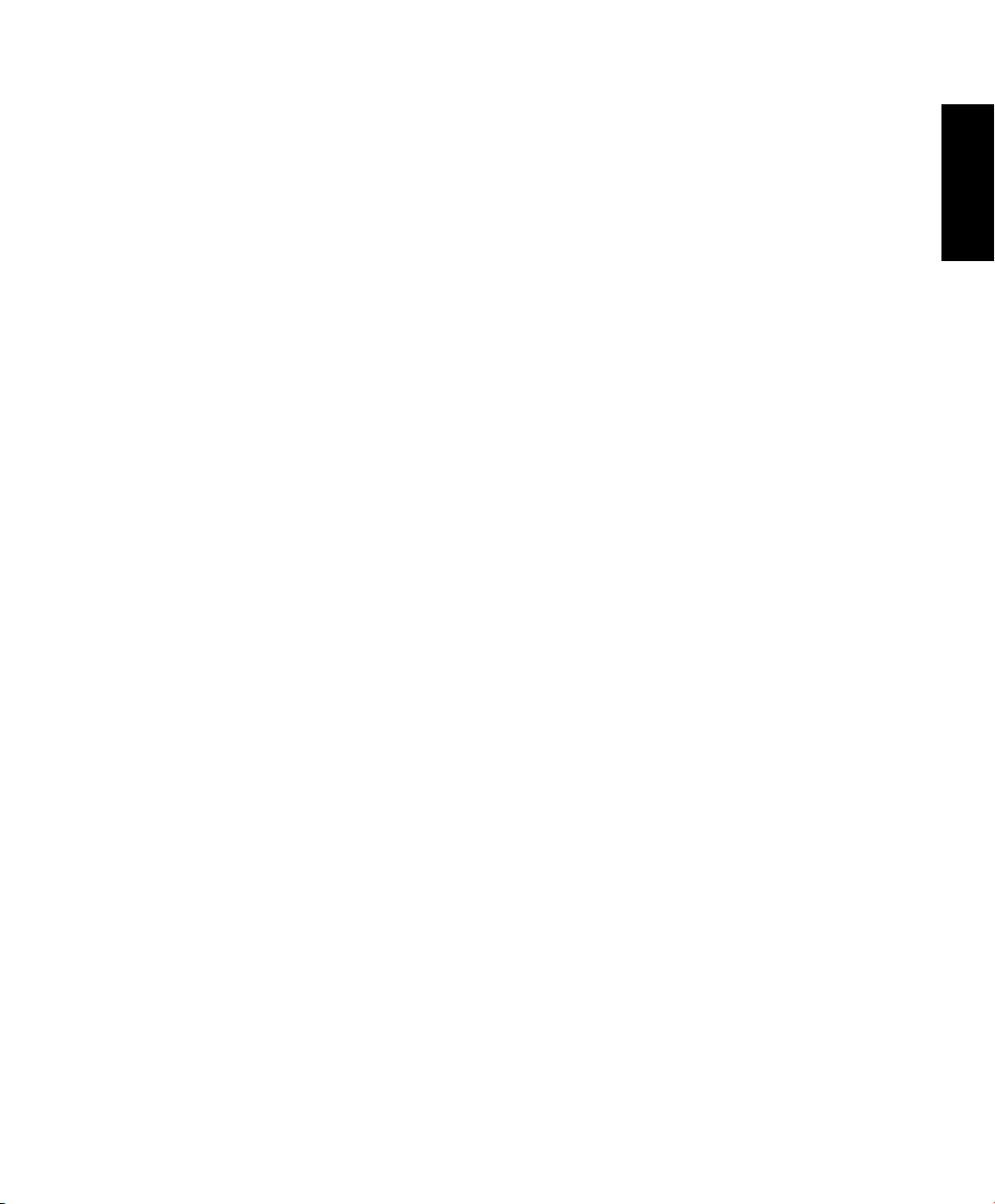
Spis treści
Spis treści .................................................................................................. 3
Uwagi .......................................................................................................................................................5
Oświadczenie o zgodności z przepisami Federal Communications
Commission (FCC).......................................................................................................................5
Oświadczenie Canadian Department of Communications (Kanadyjski
Departament Komunikacji) ..................................................................................................... 6
Oświadczenie IC dotyczące ekspozycji promieniowania na terenie Kanady ........6
(Dyrektywa R&TTE 1999/5/EC) ...............................................................................................6
Ostrzeżenie znaku CE ................................................................................................................ 7
Kanał operacji bezprzewodowych dla różnych domen ................................................ 7
Ograniczenie pasma częstotliwości bezprzewodowych we Francji .........................8
REACH ............................................................................................................................................. 9
Zgodność i deklaracja zgodności z ogólnoświatowymi przepisami ochrony
środowiska .................................................................................................................................10
Recycling ASUS/Usługi zwrotu ............................................................................................10
Środki ostrożności UL ..............................................................................................................10
Produkt zgodny z ENERGY STAR ..........................................................................................11
Uwagi dotyczące tego podręcznika ...........................................................................................11
Informacje dotyczące bezpieczeństwa ......................................................................................12
Ustawienia systemu .................................................................................................................12
Dbanie o system ........................................................................................................................12
Ostrzeżenie dotyczące ciśnienia dźwięku........................................................................13
Tuner TV (w wybranych modelach) ....................................................................................13
Adapter .........................................................................................................................................13
Ostrzeżenie dotyczące wentylatora na prąd stały ........................................................13
Polski
Witamy ....................................................................................................14
Zawartość opakowania ...................................................................................................................14
Poznanie komputera All-in-one PC ....................................................... 15
Widok z przodu ..................................................................................................................................15
Seria ET2012EG/ET2012IG ..............................................................................................................15
Seria ET2012EU/ET2012IU/ET2012A ...........................................................................................17
Widok z tyłu .........................................................................................................................................19
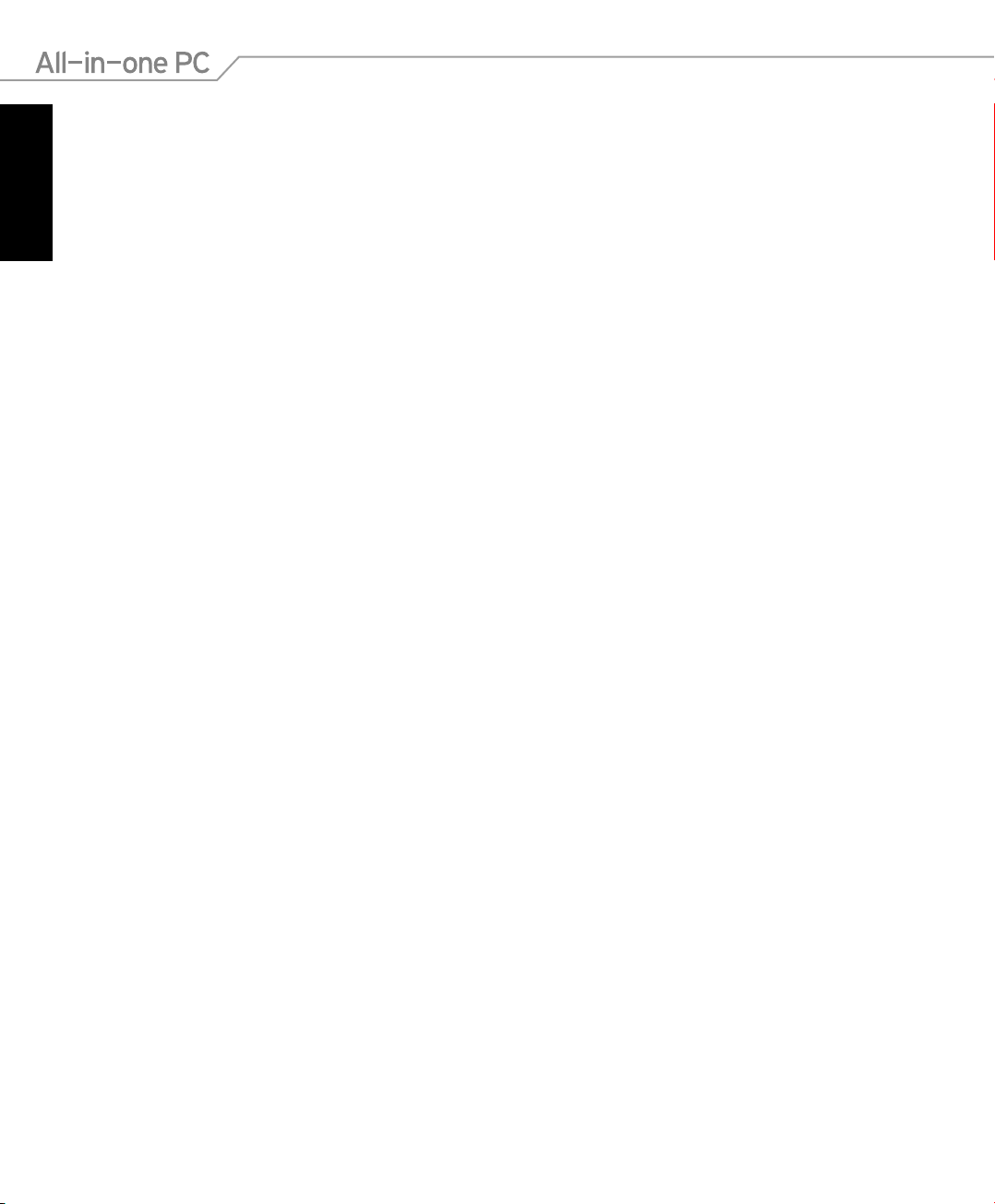
Polski
Seria ET2012EG/ET2012IG ..............................................................................................................19
Seria ET2012EU/ET2012IU ..............................................................................................................21
ET2012A ................................................................................................................................................23
Widok z boku .......................................................................................................................................25
Używanie ekranu dotykowego .....................................................................................................26
Wyświetlanie wskaźnika dotykowego ..............................................................................26
Czyszczenie ekranu dotykowego ........................................................................................27
Pozycjonowanie All-in-one PC ...............................................................28
Ustawianie na biurku........................................................................................................................28
Instalacja śrub do montażu na ścianie (opcjonalny) .............................................................29
Ustawienia All-in-one PC........................................................................32
Podłączanie przewodowej klawiatury i myszy .......................................................................32
Podłączanie bezprzewodowej klawiatury i myszy ................................................................32
Zasilanie systemu ..............................................................................................................................33
Wyłączanie zasilania .........................................................................................................................33
Kalibracja ekranu ...............................................................................................................................34
Konguracja połączenia bezprzewodowego ..........................................................................35
Konguracja połączenia przewodowego .................................................................................36
Używanie statycznego adresu IP: ........................................................................................36
Stosowanie dynamicznego IP (Połączenie PPPoE) .......................................................38
Konguracja wyjścia audio ............................................................................................................41
Konguracje głośników ..........................................................................................................41
Podłączanie głośników ...........................................................................................................41
Przywracanie systemu ...........................................................................42
Użycie ukrytej partycji .....................................................................................................................42
Przywracanie systemu operacyjnego na domyślną partycję fabryczną
(Przywracanie F9) ......................................................................................................................42
Wykonywanie kopii zapasowej danych domyślnego środowiska
fabrycznego do napędu USB (Kopia zapasowa F9) ......................................................42
Używanie urządzenia pamięci masowej USB (Przywracanie z USB) ...............................43
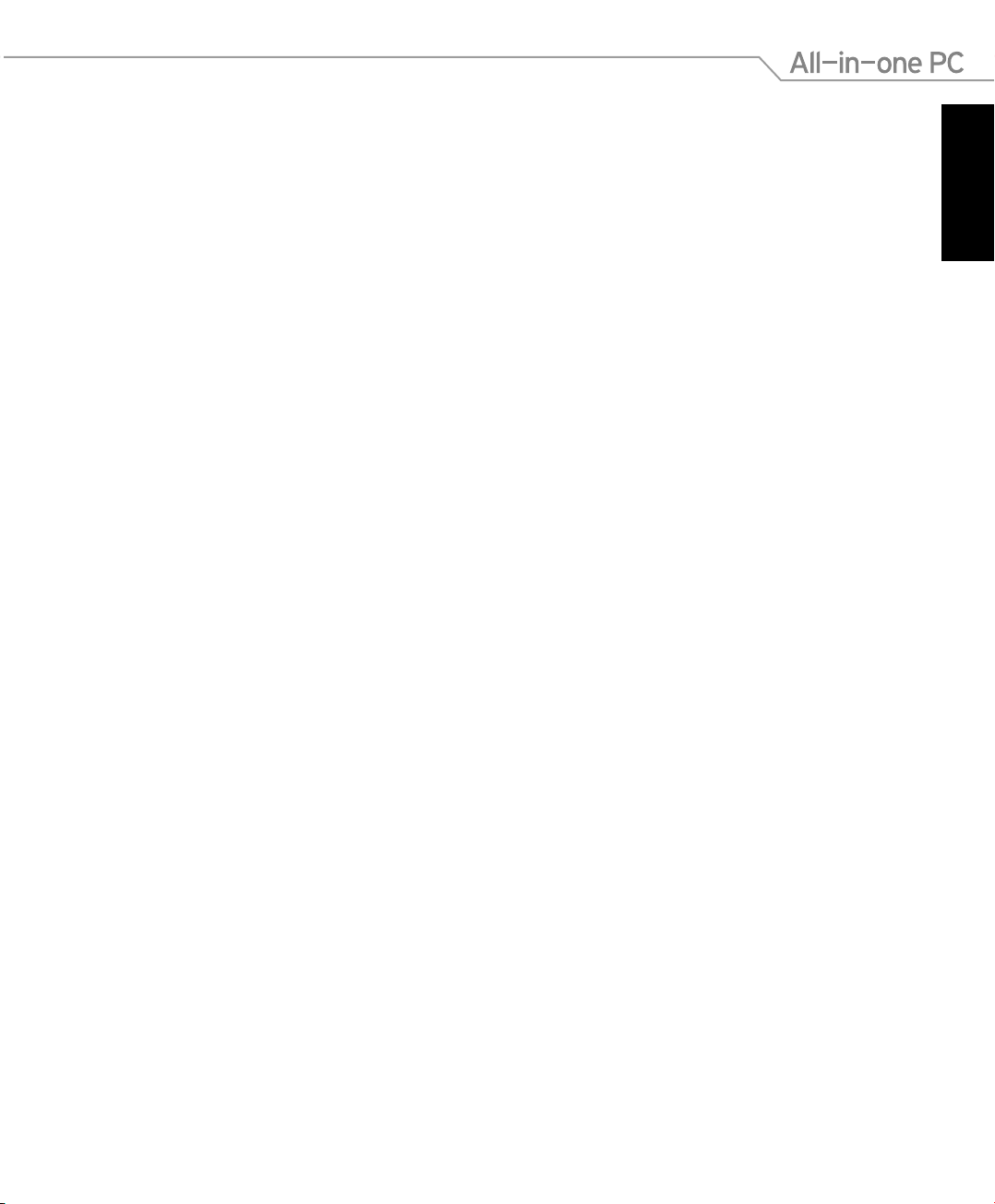
Uwagi
Oświadczenie o zgodności z przepisami Federal Communications
Commission (FCC)
Urządzenie to jest zgodne z częścią 15 zasad FCC. Jego działanie podlega następującym dwóm
warunkom:
• Urządzenie to nie może powodować zakłóceń i
• Urządzenie to musi przyjmować wszelkie odebrane zakłócenia, z uwzględnieniem
zakłóceń, które mogą powodować niepożądane działanie.
To urządzenie zostało poddane testom i uznane za spełniające wymogi dla urządzeń
cyfrowych klasy B, zgodnie z częścią 15 zasad FCC. Ograniczenia te zostały opracowane w celu
zapewnienia ochrony przed szkodliwymi zakłóceniami w instalacjach domowych. Urządzenie
to wytwarza, używa i może emitować promieniowanie o częstotliwości fal radiowych i jeśli
zostanie zainstalowane lub eksploatowane niezgodnie z zaleceniami, może powodować
zakłócenia w łączności radiowej. Nie ma jednak gwarancji, że zakłócenia nie wystąpią w
przypadku określonej instalacji. Jeśli urządzenie to jest źródłem zakłóceń sygnału radiowego
lub telewizyjnego (co można sprawdzić przez włączenie i wyłączenie tego urządzenia), należy
spróbować wyeliminować zakłócenia, korzystając z poniższych metod:
• Zmiana orientacji lub położenia anteny odbiorczej.
• Zwiększenie odległości między urządzeniem a odbiornikiem.
• Podłączenie sprzętu do gniazda zasilania w innym obwodzie niż ten, do którego
podłączony jest odbiornik.
• Skontaktowanie się z dostawcą lub doświadczonym technikiem radiowo/telewizyjnym w
celu uzyskania pomocy.
Polski
OSTRZEŻENIE: Jakiekolwiek zmiany lub modykacje wykonane bez wyraźnego pozwolenia
producenta tego urządzenia spowodują pozbawienie użytkownika prawa do jego używania.
Ostrzeżenie dotyczące ekspozycji RF
To urządzenie można zainstalować i używać zgodnie z dostarczonymi instrukcjami, a antenę(y)
stosowaną z tym nadajnikiem należy zainstalować w odległości co najmniej 20 cm od
wszystkich osób i nie należy jej przenosić lub używać razem z inną anteną lub nadajnikiem. Dla
zachowania zgodności z wymaganiami dotyczącymi ekspozycji RF, użytkownicy i instalatorzy
muszą posiadać instrukcje instalacji i warunki działania nadajnika.
5All-in-one PC seria ET2012
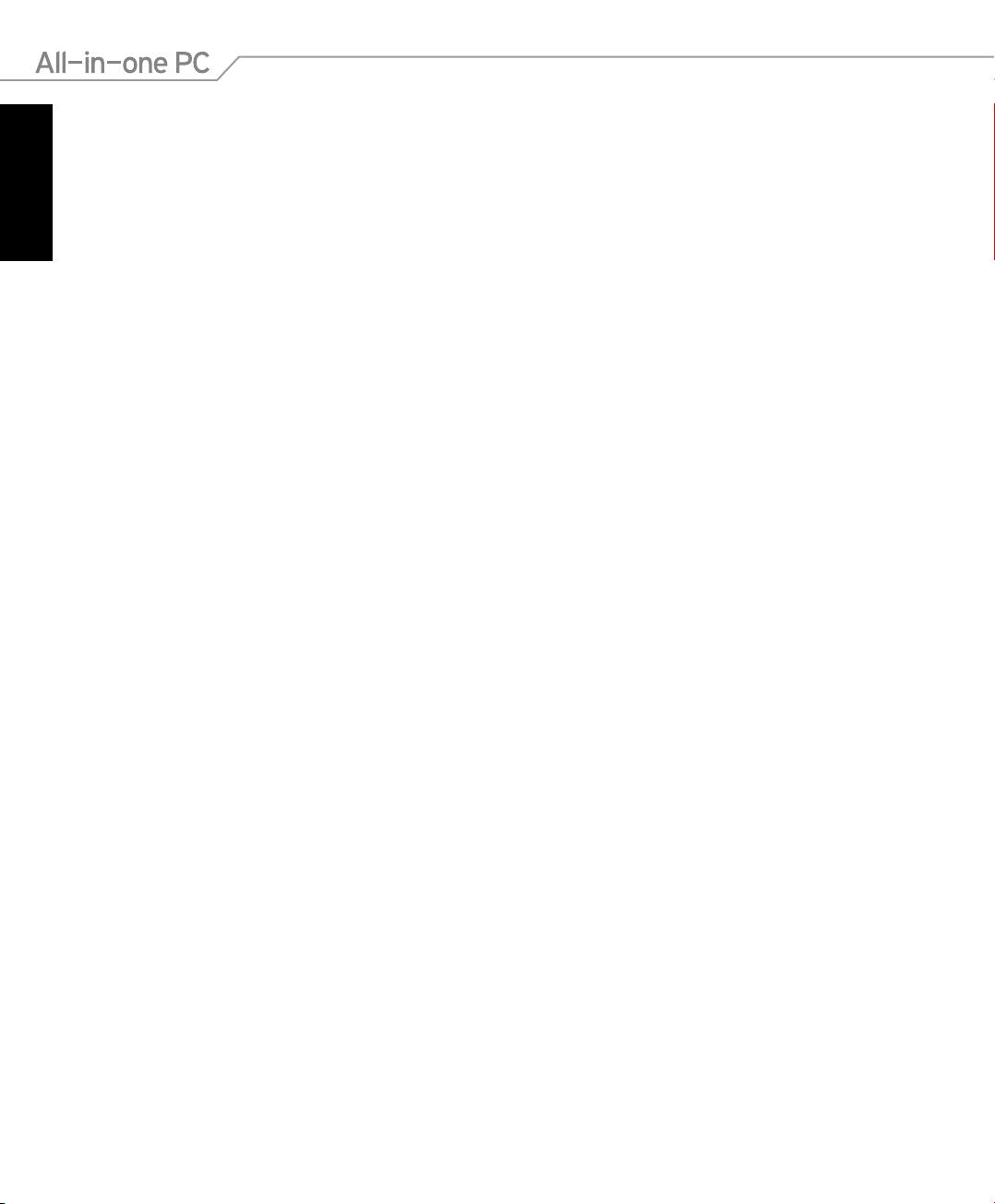
Oświadczenie Canadian Department of Communications (Kanadyjski
Polski
Departament Komunikacji)
To urządzenie cyfrowe nie przekracza ograniczeń klasy B dotyczących zakłóceń emisji radiowej
spowodowanych działaniem urządzeń cyfrowych, ustanowionych przez przepisy Radio
Interference Regulations (Przepisy dotyczące zakłóceń radiowych) Canadian Department of
Communications (Kanadyjski Departament Komunikacji).
To urządzenie cyfrowe klasy B jest zgodne z kanadyjską normą ICES-003.
Oświadczenie IC dotyczące ekspozycji promieniowania na terenie Kanady
To urządzenie jest zgodne z limitami ICC ekspozycji promieniowania ustanowionymi
dla niekontrolowanego środowiska. W celu zachowania zgodności z wymaganiami ICC
dotyczącymi ekspozycji RF należy unikać bezpośredniego kontaktu z anteną nadawczą
podczas transmisji. W celu uzyskania właściwej zgodności ekspozycji RF, użytkownik musi
wykonać określone instrukcje.
Działanie podlega następującym dwóm warunkom:
• Urządzenie to nie może powodować zakłóceń i
• Urządzenie to musi przyjmować wszelkie odebrane zakłócenia, z uwzględnieniem
zakłóceń, które mogą powodować niepożądane działanie urządzenia.
(Dyrektywa R&TTE 1999/5/EC)
Zostały zebrane i uznane za odpowiednie i wystarczające następujące elementy:
• Istotne wymagania, zgodnie z [Paragraf 3]
• Wymagania dotyczące zabezpieczenia zdrowia i bezpieczeństwa, zgodnie z [Paragraf 3.1a]
• Test bezpieczeństwa elektrycznego, zgodnie z [EN 60950]
• Wymagania dotyczące zabezpieczenia zgodności elektromagnetycznej w [Paragraf 3.1b]
• Test zgodności elektromagnetycznej w [EN 301 489-1] oraz [EN 301 489-17]
• Efektywne stosowanie widma radiowego, zgodnie z [Paragraf 3.2]
• Testy radiowe, według [EN 300 328-2]
6 All-in-one PC seria ET2012
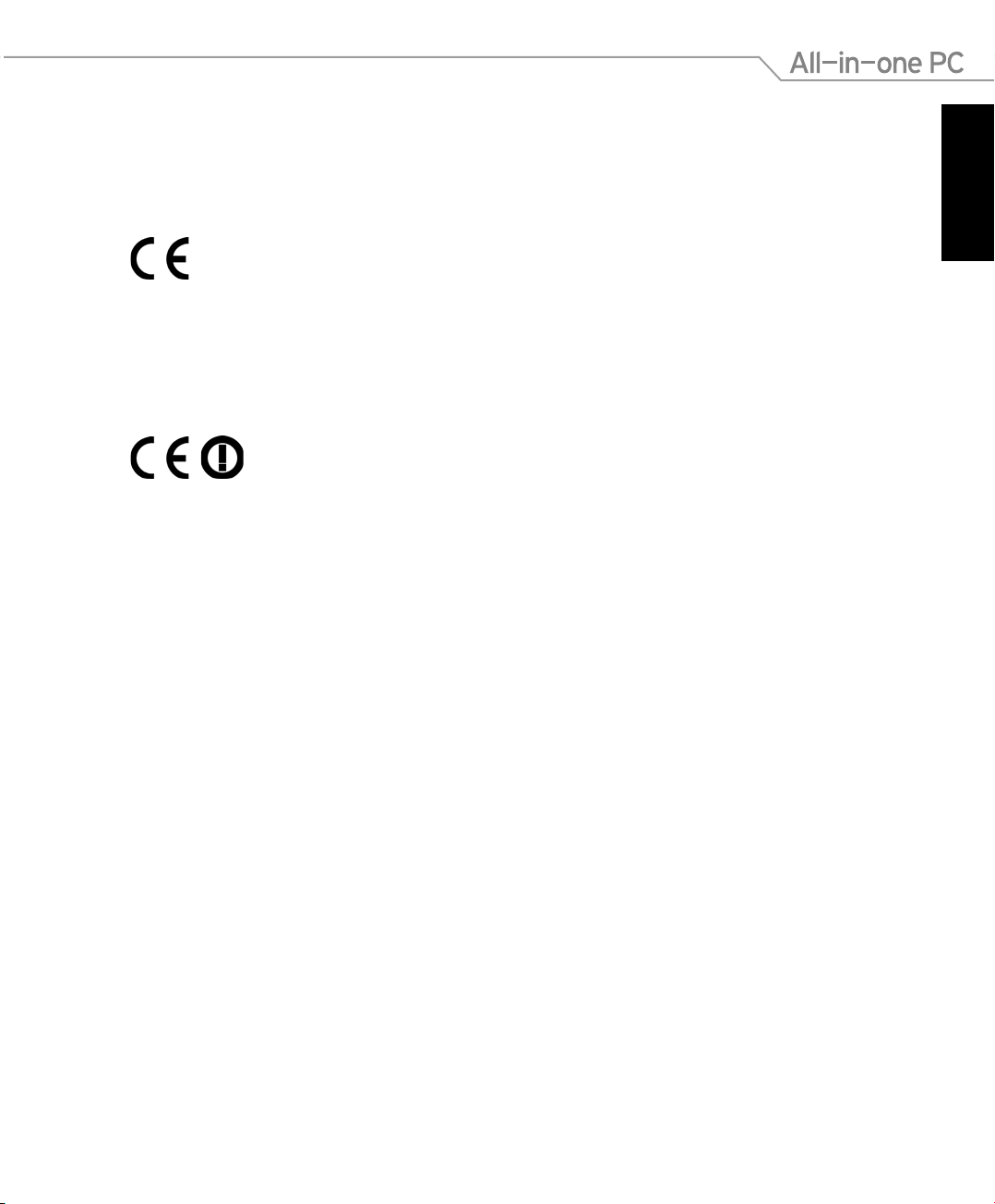
Ostrzeżenie znaku CE
To jest produkt klasy B, produkt ten może powodować zakłócenia radiowe w instalacjach
domowych, po ich wystąpieniu użytkownik może podjąć odpowiednie działania zmierzające
do ich usunięcia.
Oznakowanie CE dla urządzeń bez obsługi bezprzewodowej sieci LAN/funkcji Bluetooth
Dostarczana wersja tego urządzenia jest zgodna z wymogami dyrektyw dotyczących „
Kompatybilności elektromagnetycznej” EEC 2004/108/EC i „Dyrektywą niskonapięciową”
2006/95/EC.
Oznakowanie CE dla urządzeń z obsługą bezprzewodowej sieci LAN/funkcji Bluetooth
Niniejsze urządzenie jest zgodne z wymogami dyrektywy 1999/5/EC Parlamentu Europejskiego
i Komisji Europejskiej z 9 marca 1999 r. dotyczącej urządzeń radiowych i telekomunikacyjnych
oraz wzajemnego uznawania zgodności.
Polski
Kanał operacji bezprzewodowych dla różnych domen
Ameryka Północna 2.412-2.462 GHz Kanały od 1 do 11
Japan 2.412-2.484 GHz Kanały od 1 do 14
Europe ETSI 2.412-2.472 GHz Kanały od 1 do 13
7All-in-one PC seria ET2012
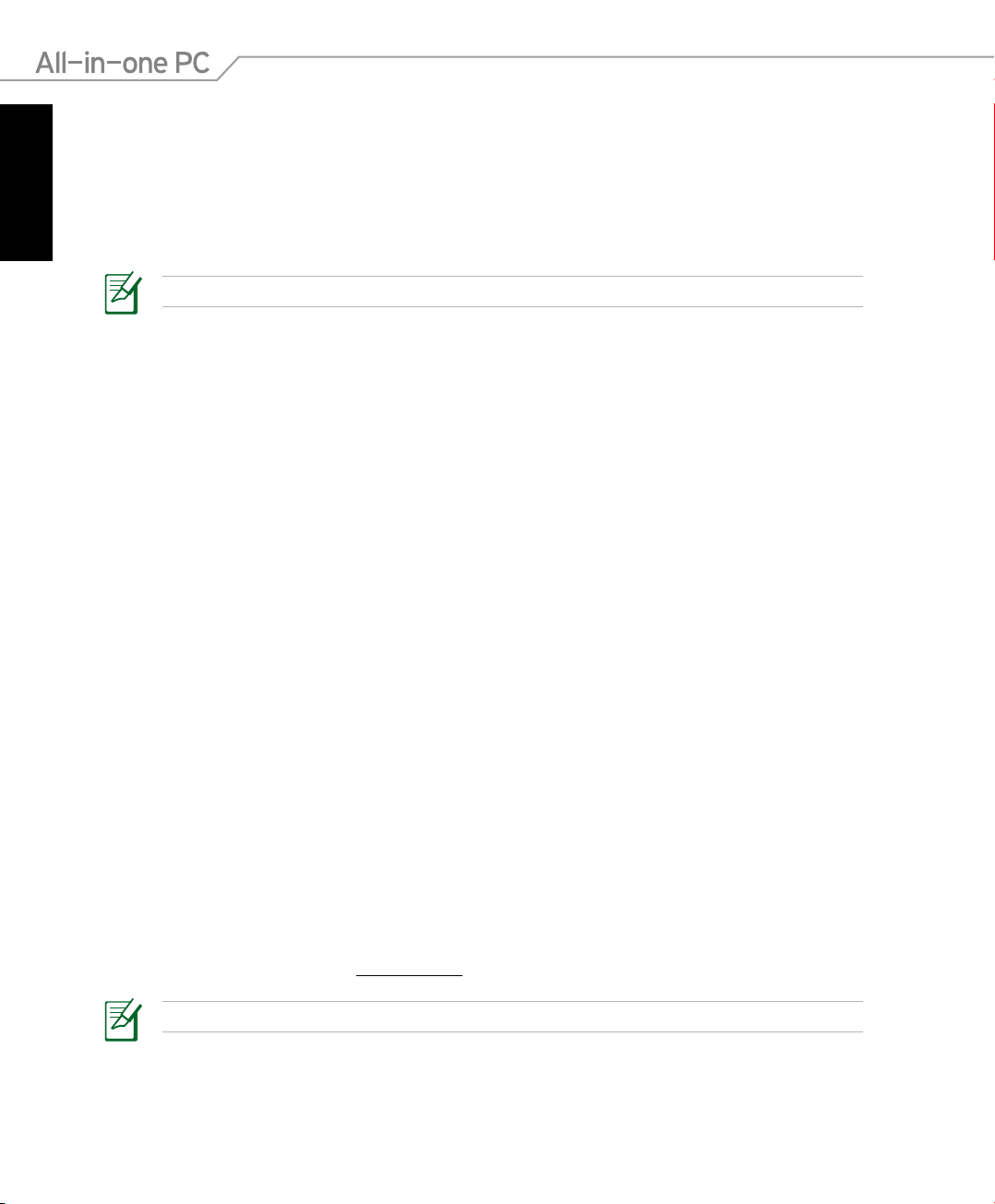
Ograniczenie pasma częstotliwości bezprzewodowych we Francji
Polski
Niektóre obszary we Francji mają ograniczone pasmo częstotliwości. W najgorszym przypadku,
maksymalna, autoryzowana moc wewnątrz pomieszczeń może wynosić:
• 10mW dla całego pasma 2,4 GHz (2400 MHz - 2483.5 MHz)
• 100mW dla częstotliwości pomiędzy 2446,5 MHz i 2483,5 MHz
Kanały 10 do 13 działają w paśmie 2446,6 MHz do 2483,5 MHz.
Dostępnych jest kilka możliwości używania na zewnątrz pomieszczeń: Na terenie prywatnych
posiadłości lub na terenie prywatnych posiadłości osób publicznych, używanie podlega
wstępnej procedurze autoryzacji przez Ministerstwo Obrony, przy minimalnej autoryzowanej
mocy 100mW w paśmie 2446,5 - 2483,5 MHz. Używanie na zewnątrz pomieszczeń w miejscach
publicznych nie jest dozwolone.
W wymienionych poniżej departamentach, dla całego pasma 2,4 GHz:
• Maksymalna autoryzowana moc wewnątrz pomieszczeń wynosi 100mW
• Maksymalna autoryzowana moc na zewnątrz pomieszczeń wynosi 10mW
W departamentach, w których dozwolone jest używanie pasma 2400 - 2483,5 MHz z EIRP
wewnątrz pomieszczeń mniejszym niż 100mW i na zewnątrz mniejszym niż 10mW:
01 Ain 02 Aisne 03 Allier 05 Hautes Alpes
08 Ardennes 09 Ariège 11 Aude 12 Aveyron 16 Charente
24 Dordogne 25 Doubs 26 Drôme 32 Gers 36 Indre
37 Indre et Loire 41 Loir et Cher 45 Loiret 50 Manche 55 Meuse
58 Nièvre 59 Nord 60 Oise 61 Orne 63 Puy du Dôme
64 Pyrénées Atlantique 66 Pyrénées Orientales 67 Bas Rhin 68 Haut Rhin
70 Haute Saône 71 Saône et Loire 75 Paris 82 Tarn et Garonne
84 Vaucluse 88 Vosges 89 Yonne
90 Territoire de Belfort 94 Val de Marne
To wymaganie może z czasem ulec zmianie, umożliwiając korzystanie z kart bezprzewodowych
sieci LAN na dalszych terenach w obrębie Francji. W celu uzyskania najnowszych informacji
należy skontaktować się z ART (www.arcep.fr).
Moc transmisji karty WLAN jest niższa niż 100mW, ale wyższa od 10mW.
8 All-in-one PC seria ET2012
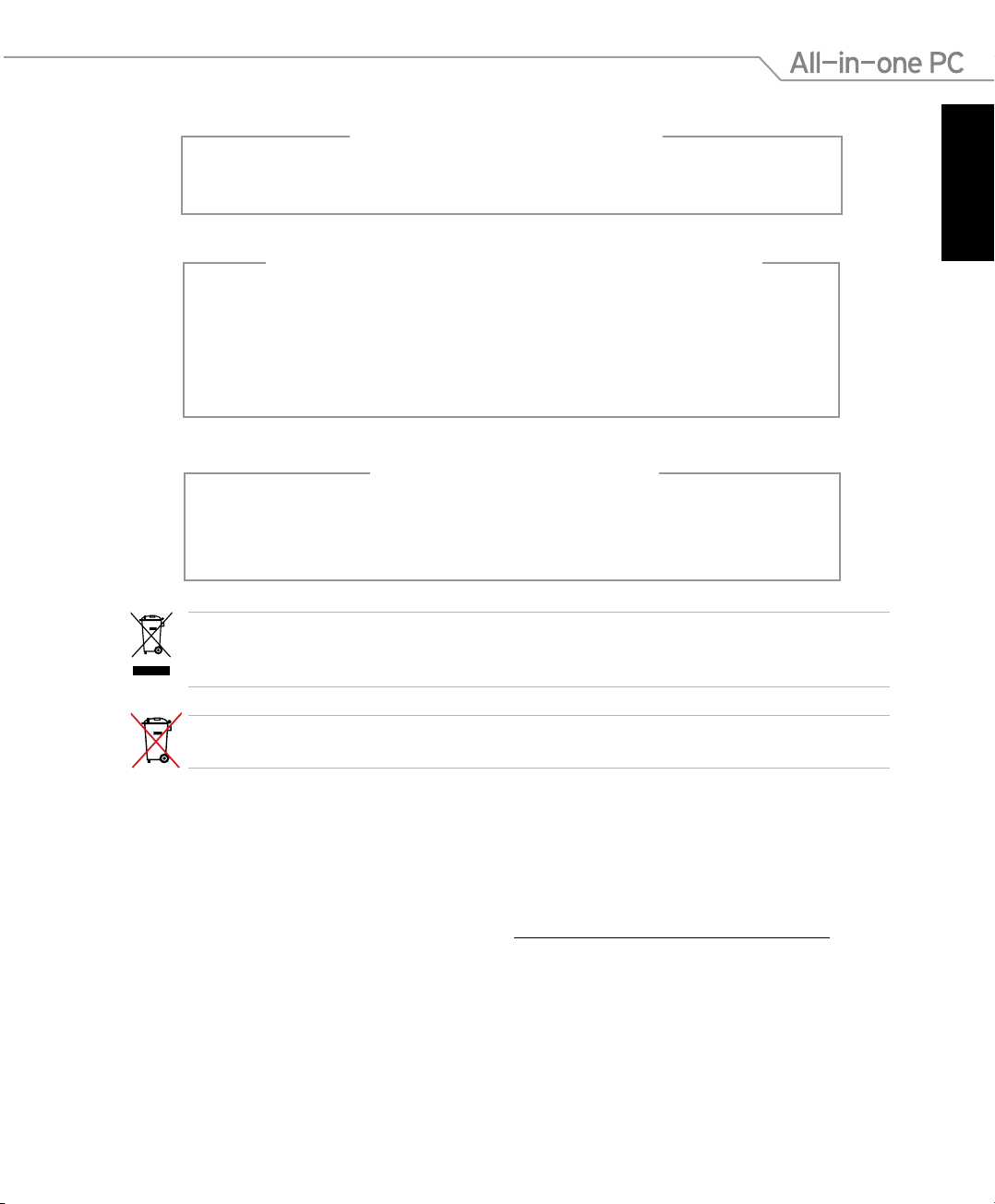
NIE WOLNO DEMONTOWAĆ
Gwarancja nie obejmuje produktów, które były
demontowane przez użytkowników
Ostrzeżenie dotyczące baterii litowo-jonowej
OSTRZEŻENIE: Nieprawidłowa wymiana baterii RTC (Zegar czasu
rzeczywistego), może spowodować jej eksplozję. Można ją wymienić
na baterię tego samego lub rownoważnego typu wskazanego przez
producenta. Zużyte baterie należy utylizować zgodnie z instrukcjami
producenta.
Nie należy narażać na
oddziaływanie płynów
NIE NALEŻY narażać na oddziaływanie płynów lub używać w pobliżu
płynów, na deszczu lub w wilgotnych miejscach. Ten produkt nie jest
wodoodporny lub olejoodporny.
Ten symbol przekreślonego kosza oznacza, że tego produktu (urządzenie elektryczne,
elektroniczne i bateria pastylkowa zawierająca rtęć) nie można wyrzucać razem ze śmieciami
miejskimi. Sprawdź lokalne przepisy dotyczące utylizacji produktów elektronicznych.
Polski
NIE NALEŻY wyrzucać baterii do śmieci miejskich. Symbol przekreślonego kosza na kółkach
oznacza, że baterii nie należy umieszczać razem ze śmieciami miejskimi.
REACH
Zgodnie z rozporządzeniem REACH (Rejestracja, ocena, autoryzacja i ograniczenie środków
chemicznych), publikujemy informacje o środkach chemicznych w naszych produktach, na
stronie internetowej ASUS REACH pod adresem http://csr.asus.com/english/REACH.htm.
9All-in-one PC seria ET2012
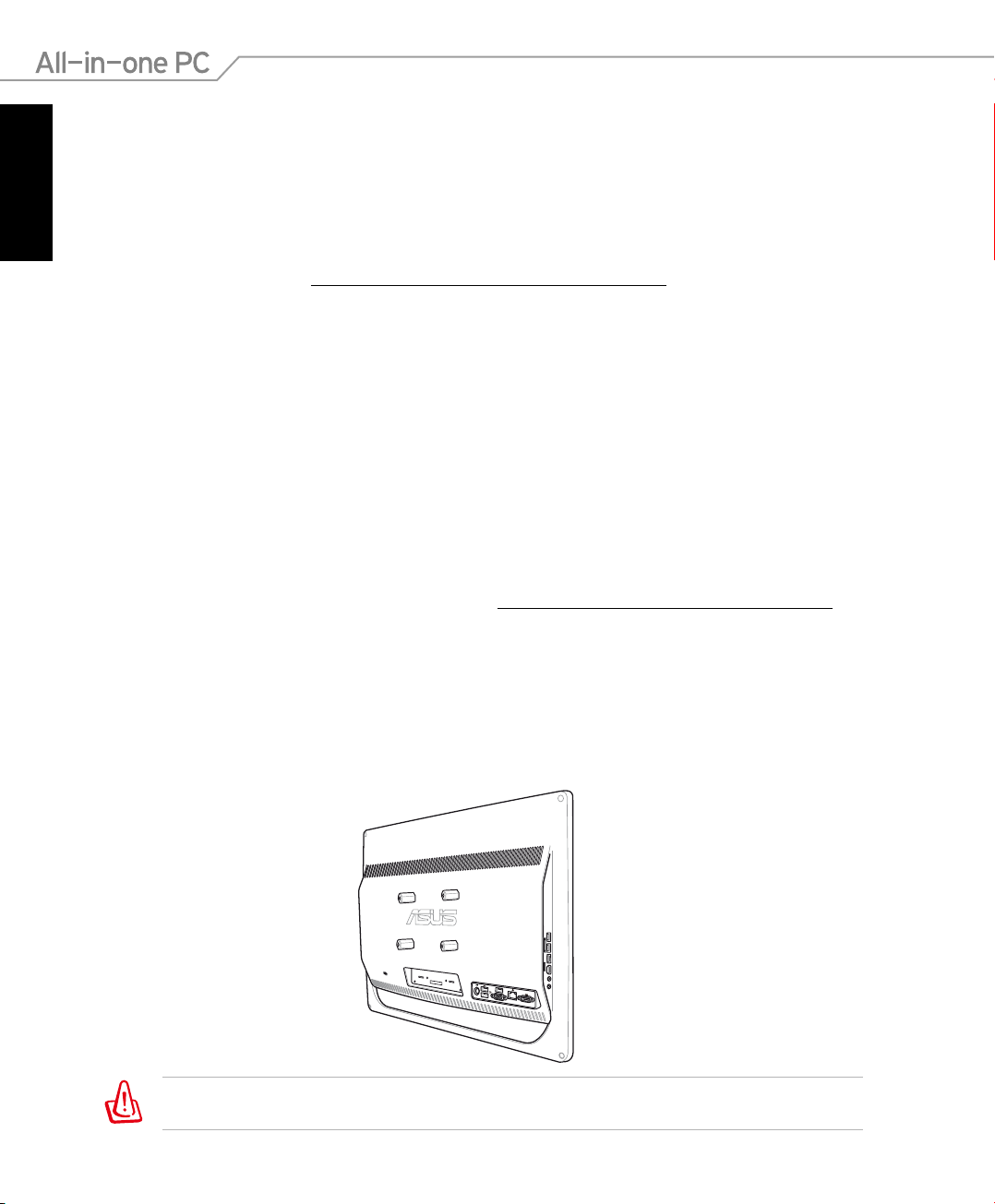
Zgodność i deklaracja zgodności z ogólnoświatowymi przepisami ochrony
Polski
środowiska
Firma ASUS wprowadza koncepcje ekologii podczas projektowania i wytwarzania produktów,
a także zapewnia, że na każdym etapie cyklu żywotności produktu ASUS, będzie on zgodny
z ogólnoświatowymi przepisami ochrony środowiska. Dodatkowo, ASUS udostępnia
odpowiednie informacje, w oparciu o wymagania przepisów.
Sprawdź stronę sieci web http://csr.asus.com/english/Compliance.htm w celu uzyskania
informacji opracowanych w oparciu o wymagania przepisów, z którymi są zgodne produkty
ASUS:
Japońskie deklaracje materiałowe JIS-C-0950
EU REACH SVHC
Koreańskie przepisy RoHS
Szwajcarskie przepisy dotyczące energii
Recycling ASUS/Usługi zwrotu
Programy recyklingu i zwrotu ASUS wiążą się z naszym dążeniem do zapewnienia zgodności
z najwyższymi wymaganiami dotyczącymi ochrony środowiska. Wierzymy w celowość
dostarczania rozwiązań, umożliwiających recykling naszych produktów, baterii, innych
komponentów oraz materiałów pakujących. Szczegółowe informacje dotyczące recyklingu w
różnych regionach, można uzyskać pod adresem http://csr.asus.com/english/Takeback.htm.
Środki ostrożności UL
Aby sprostać wymaganiom bezpieczeństwa, komputer PC wszystko-w-jednym należy
zamontować na standardowym stelażu do montażu na ścianie, który gwarantuje niezbędną
stabilność, przy uwzględnieniu wagi komputera PC wszystko-w-jednym. Komputer PC
wszystko-w-jednym należy zamontować i używać wyłącznie z adapterem do montażu na
ścianie, podkładką i stelażem z oznaczeniem UL (tj. VESA).
Adapter do montażu na ścianie, podkładka i stelaż muszą utrzymać ciężar co najmniej
21kg i posiadać oznaczenie UL.
10 All-in-one PC seria ET2012
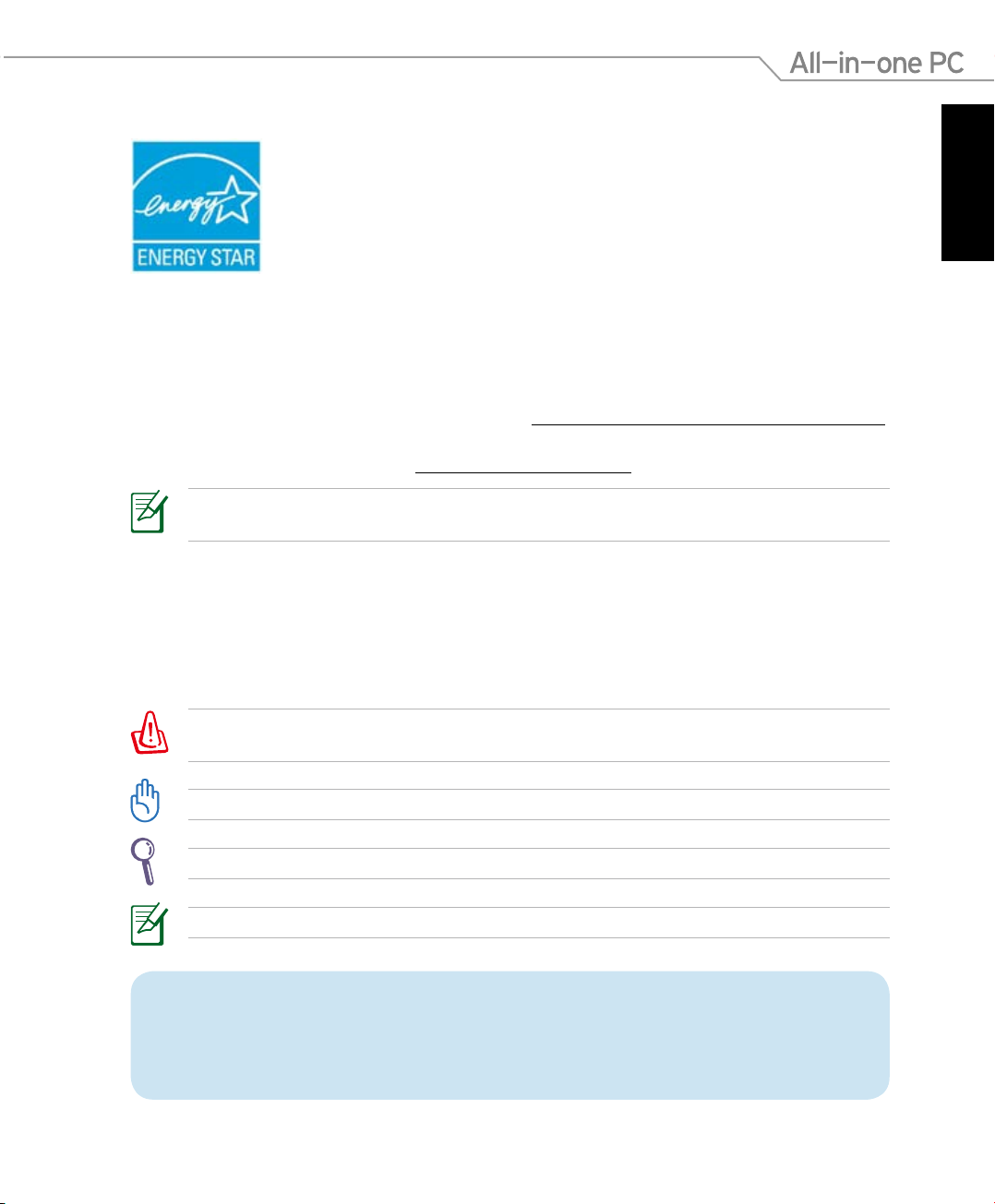
Produkt zgodny z ENERGY STAR
ENERGY STAR to wspólny program Agencji Ochrony Środowiska USA i
Departamentu Energii USA, pomagający w uzyskaniu oszczędności i chroniący
środowisko naturalne, poprzez promowanie produktów i działań efektywnych
energetycznie.
Wszystkie produkty ASUS z logo ENERGY STAR, są zgodne ze standardem
ENERGY STAR, a funkcja zarządzania energią jest włączona domyślnie. Monitor
i komputer sa automatycznie ustawiane na uruchomienie trybu uspienia po 15 i 30 minutach
braku aktywnosci u0ytkownika. W celu wybudzenia komputera, kliknij myszą lub naciśnij
dowolny przycisk na klawiaturze.
Szczegółowe informacje dotyczące zarządzania energią i wynikające z niego korzyści dla
środowiska, można uzyskać pod adresem http://www.energy.gov/powermanagement.
Dodatkowo, szczegółowe informacje dotyczące możliwości przyłączenia do programu ENERGY
STAR, można uzyskać pod adresem http://www.energystar.gov.
UWAGA: Program Energy Star NIE jest obsługiwany w produktach działajacych na bazie
systemów Freedos i Linux.
Uwagi dotyczące tego podręcznika
Aby zapewnić prawidłowe działanie określonych działań należy zwracać uwagę na
występujące w tym podręczniku następujące symbole.
Polski
OSTRZEŻENIE: Ważne informacje, do których NALEŻY się zastosować, aby zapobiec
obrażeniom.
WAŻNE: Instrukcje, które NALEŻY wykonać, aby zakończyć zadanie.
WSKAZÓWKA: Wskazówki i użyteczne informacje, które mogą pomóc w zakończeniu zadania.
UWAGA: Dodatkowe informacje dotyczące specjalnych sytuacji.
Wszystkie ilustracje i zrzuty ekranowe obecne w tym podręczniku służą wyłącznie
jako odniesienie. Rzeczywiste specykacje produktu i obrazy ekranowe zależą od
regionu. W celu uzyskania najnowszych informacji należy odwiedzić stronę sieci web
ASUS www.asus.com.
11All-in-one PC seria ET2012
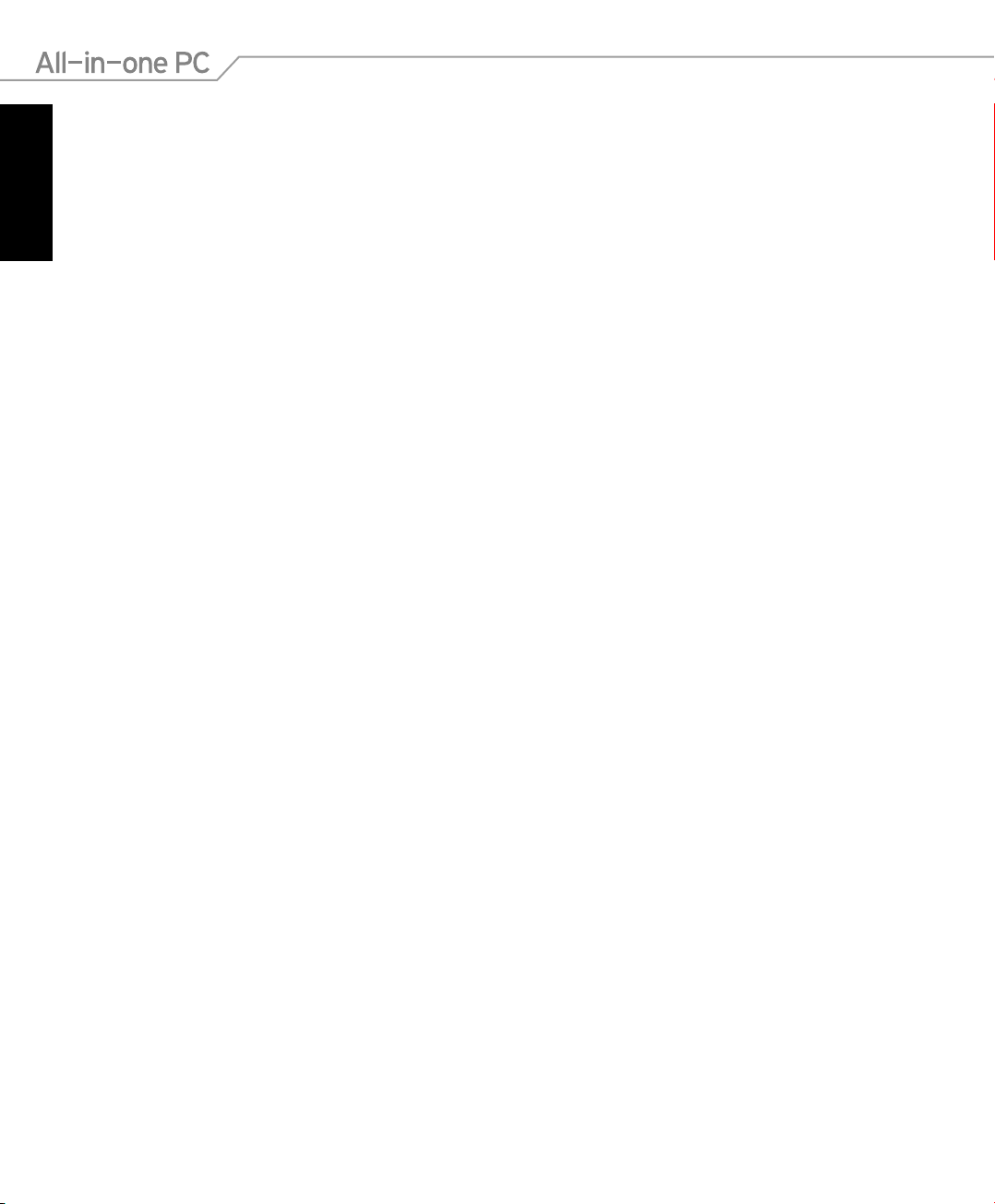
Informacje dotyczące bezpieczeństwa
Polski
Komputer All-in-one PC serii ET2012 został wyprodukowany i przetestowany pod kątem
zgodności z najnowszymi standardami dotyczącymi bezpieczeństwa urządzeń technologii
informatycznych. Jednakże, aby zapewnić bezpieczeństwo należy przeczytać i zastosować się
do następujących instrukcji bezpieczeństwa.
Ustawienia systemu
• Należy przeczytać i zastosować się do dokumentacji przed rozpoczęciem używania
systemu.
• Nie należy używać tego produktu w pobliżu wody lub źródła ciepła, takiego jak grzejnik.
• Ustaw system na stabilnej powierzchni.
• Szczeliny w obudowie służą do wentylacji. Szczelin tych nie należy blokować lub
przykrywać. Upewnij się, że dookoła systemu jest wystarczająca ilość miejsca na wentylację.
Nigdy nie należy wkładać do szczelin wentylacyjnych jakichkolwiek obiektów.
• Produkt można używać w miejscach, ze średnią temperaturą pomiędzy 0˚C i 40˚C.
• Jeśli używany będzie przedłużacz należy upewnić się, że łączny amperaż urządzeń
podłączonych do przedłużacza nie przekracza jego amperażu nominalnego.
Dbanie o system
• Nie należy chodzić po przewodzie i pozwalać na umieszczanie na nim jakichkolwiek
przedmiotów.
• Nie należy wylewać na system wody lub innych płynów.
• Po wyłączeniu systemu w jego obwodach nadal przepływa niewielka ilość prądu
elektrycznego. Przed czyszczeniem systemu należy zawsze odłączyć od gniazd zasilających
zasilanie, modem i kable sieciowe.
• Aby uzyskać najlepszą czułość na dotyk, ekran dotykowy wymaga okresowego czyszczenia.
Należy czyścić ekran z obcych obiektów lub nadmiernej ilości kurzu. W celu czyszczenia
ekranu:
• Wyłącz system i odłącz przewód zasilający od gniazda ściennego.
• Spryskaj dostarczoną szmatkę do czyszczenia niewielką ilością środka do czyszczenia
i delikatnie wytrzyj powierzchnię ekranu.
• Nie należy spryskiwać bezpośrednio ekranu.
• Do czyszczenia ekranu nie należy używać środka o właściwościach ścierających lub
chropowatej szmatki.
• Po wystąpieniu następujących problemów technicznych dotyczących produktu, odłącz
przewód zasilający i skontaktuj się z wykwalikowanym technikiem serwisu lub dostawcą.
• Uszkodzony przewód zasilający lub wtyczka.
• Na system został wylany płyn.
• System nie działa prawidłowo nawet po zastosowaniu się do instrukcji działania.
• System został upuszczony lub uszkodzona jest jego obudowa.
• Zmienia się wydajność systemu.
12 All-in-one PC seria ET2012
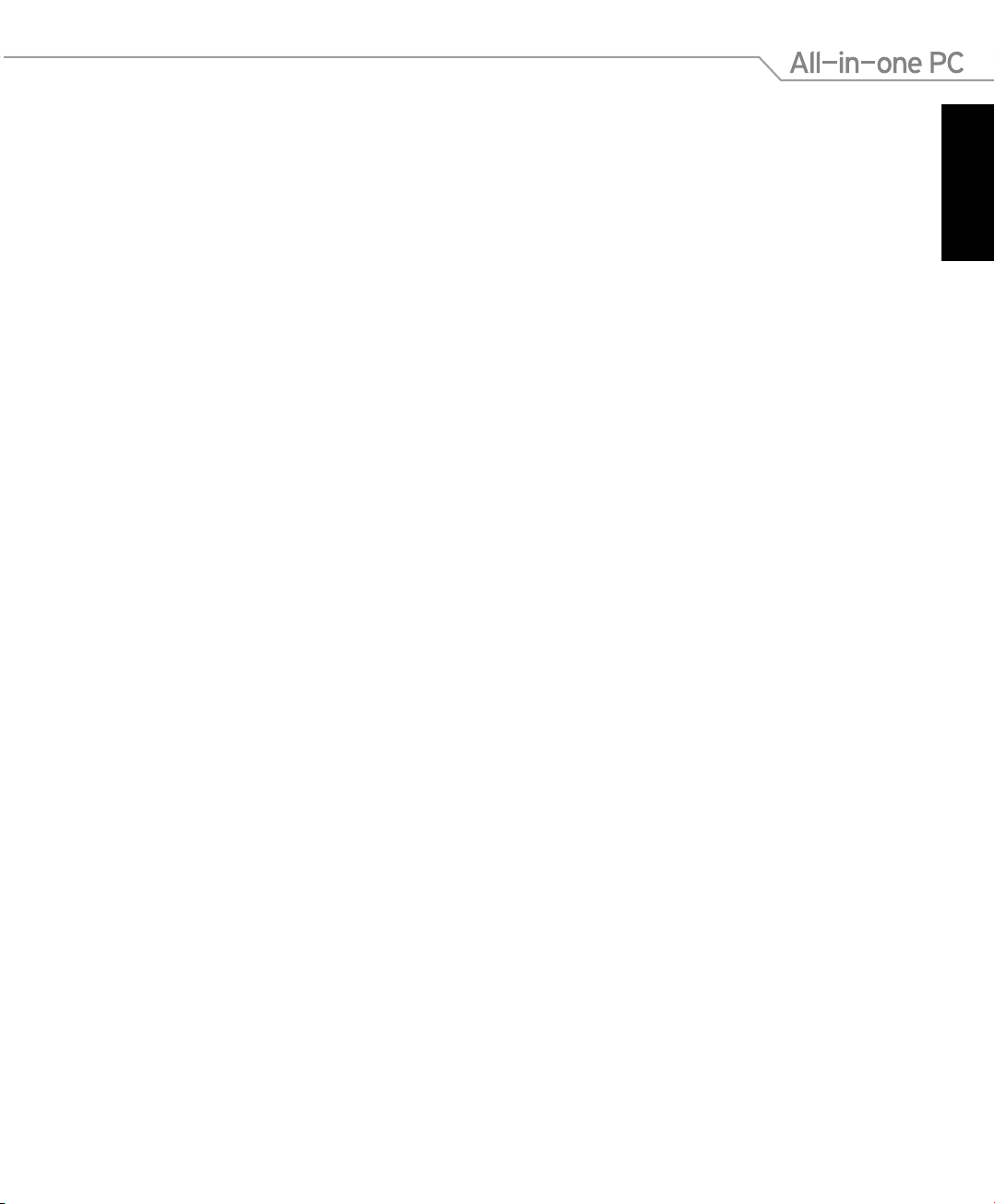
Ostrzeżenie dotyczące ciśnienia dźwięku
Nadmierne ciśnienie dźwięku ze słuchawek dousznych lub nagłownych, może spowodować
uszkodzenie lub utratę słuchu. Regulacja głośności oraz korektora na ustawienia inne niż
pozycja centralna, mogą zwiększyć napięcie wyjścia słuchawek dousznych lub nagłownych i
poziomu ciśnienia dźwięku.
Tuner TV (w wybranych modelach)
Uwaga dla instalatora systemu telewizji kablowej - To przypomnienie ma zwrócić uwagę
instalatora systemów telewizji kablowej na Część 820-93 National Electric Code (Krajowe
przepisy dotyczące urządzeń prądu elektrycznego), która zawiera zalecenia prawidłowego
uziemienia, a w szczególności, określa, że ekran kabla koncentrycznego należy podłączyć do
systemu uziemienia budynku, możliwie najbliżej miejsca wejścia kabla.
Adapter
1. Informacje o adapterze (zależy od zakupionego modelu)
a. Napięcie wejściowe: 100–240Vac
Częstotliwość wejściowa: 50–60Hz
Parametry prądu wyjścia: 120W (19V, 6.32A)
Parametry napięcia wyjścia: Napięcie stałe 19V
Polski
b. Napięcie wejściowe: 100–240Vac
Częstotliwość wejściowa: 50–60Hz
Parametry prądu wyjścia: 90W (19V, 4.74A)
Parametry napięcia wyjścia: Napięcie stałe 19V
c. Napięcie wejściowe: 100–240Vac
Częstotliwość wejściowa: 50–60Hz
Parametry prądu wyjścia: 65W (19V, 3.42A)
Parametry napięcia wyjścia: Napięcie stałe 19V
2. Gniazdo powinno znajdować się w pobliżu urządzenia i powinno być łatwo dostępne.
Ostrzeżenie dotyczące wentylatora na prąd stały
Należy pamiętać, że wentylator na prąd stały jest elementem ruchomym i może być
niebezpieczny. Nie należy zbliżać ciała do ruchomych skrzydeł wentylatora.
13All-in-one PC seria ET2012
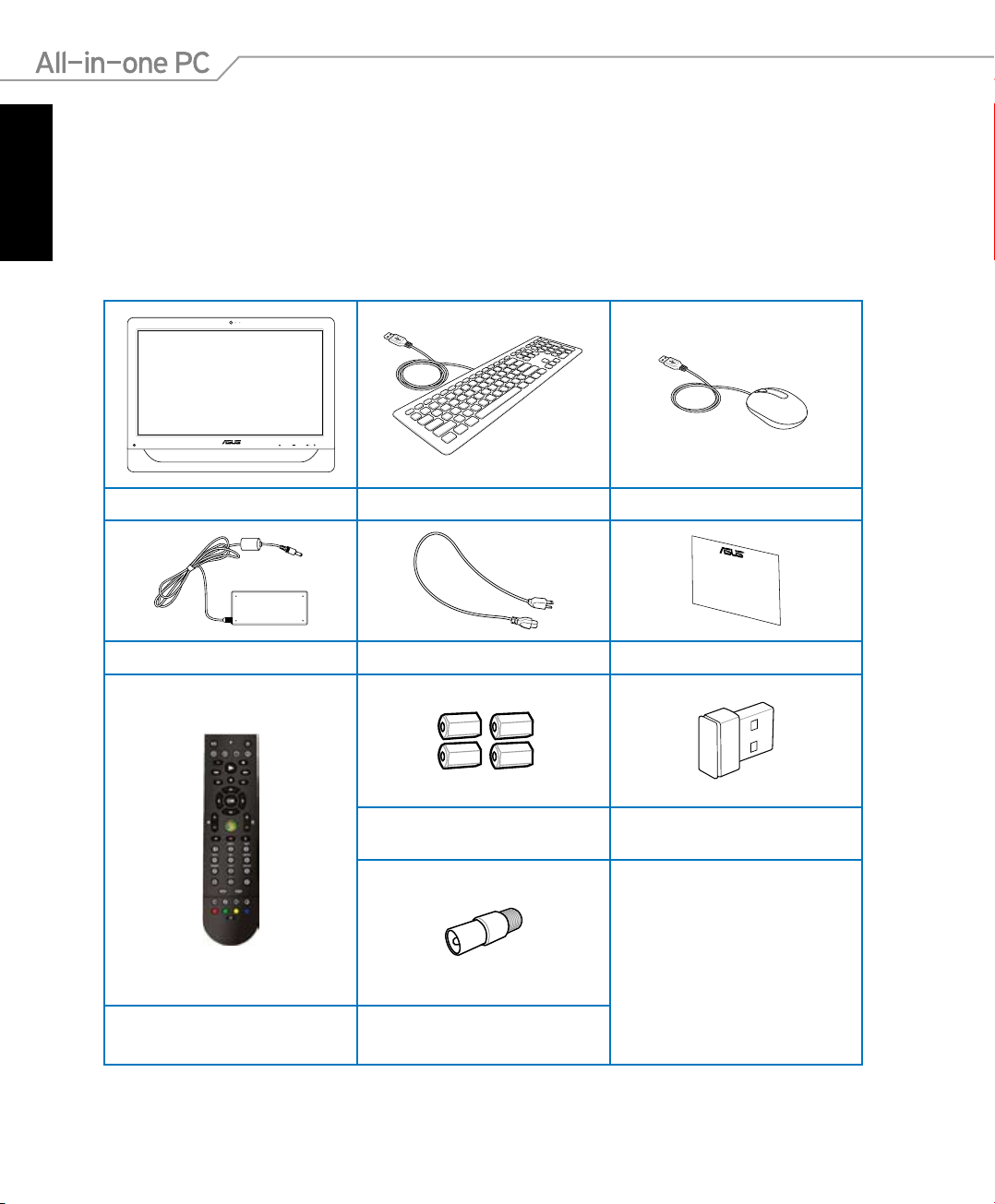
Witamy
MENUMODE
Polski
Gratulujemy zakupienia komputera All-in-one PC serii ET2012. Następująca ilustracja pokazuje
zawartość opakowania z nowym produktem. Jeśli jakikolwiek z następujących elementów
będzie uszkodzony lub nie będzie go w opakowaniu należy skontaktować się z dostawcą.
Zawartość opakowania
All-in-one PC seria ET2012 Klawiatura(optional (opcjonalny) Mysz (opcjonalny)
Adapter prądu zmiennego Przewód zasilający Karta gwarancyjna
Pilot zdalnego sterowania
(opcjonalny)
14 All-in-one PC seria ET2012
Śruby do montażu na ścianie
(opcjonalny)
Złącze TV (opcjonalny)
Klucz USB odbiornika KBM
(opcjonalny)
Note:
1. Ilustracje klawiatury, myszy i
zasilacza służą wyłącznie jako
odniesienie. Rzeczywisty wygląd
produktu zależy od regionu.
2. Klawiatura i mysz może być
przewodowa lub bezprzewodowa.

Poznanie komputera All-in-one PC
MENUMODE
Widok z przodu
Sprawdź następujący schemat, aby zidentykować komponenty z przodu systemu.
Seria ET2012EG/ET2012IG
1
3
Polski
4
6 572810 911
15All-in-one PC seria ET2012

1
Polski
Kamera sieci web
Wbudowany mikrofon z kamerą sieci web umożliwia rozpoczęcie sesji chat wideo
online.
2
Dioda LED kamery sieci web
Wskazuje włączenie wbudowanej kamery sieci web.
3
Mikrofon cyfrowy (Wbudowany)
Wbudowany mikrofon cyfrowy, można wykorzystać do wideokonferencji, narracji
głosowych, nagrań audio i aplikacji multimedialnych.
4
Wyświetlacz LCD (Funkcja sterowania dotykiem jest dostępna w wybranych modelach)
Wyświetlacz LCD 20" z optymalną rozdzielczością 1600 x 900 z funkcją dotyku, która
obsługuje sterowanie dotykiem palców.
5
Przełącznik zasilania
Przełącznik zasilania umożliwia przełączenie systemu do pozycji ON/OFF (Włączenie/
Wyłączenie).
6
Ikona głośnik w górę
Naciśnij, aby zwiększyć jasność wyświetlacza. Naciśnij, aby przewinać w górę, podczas
nawigacji w menu.
7
Przycisk Menu
Naciśnij, aby wyświetlić menu. Naciśnij ten przycisk w celu przejścia do/wyboru
podświetlonej ikony (funkcji), przy aktywnym OSD.
8
Przycisk W dół
Naciśnij, aby zmniejszyć jasność wyświetlacza. Naciśnij, aby przewinać w dół podczas
nawigacji w menu.
9
Przycisk MODE (TRYB)
Naciśnij w celu przełączenia źródła sygnału wyświetlacza. Po przełączeniu na wejście
HDMI, komputer All-in-one PC, można używać jako standardowy, biurkowy monitor
LCD.
10
Dioda LED dysku twardego
Wskazuje aktywność dysku twardego.
11
Odbiornik podczerwieni (w wybranych modelach)
Odbiornik podczerwieni odbiera sygnały podczerwieni (IR) z pilota zdalnego
sterowania.
16 All-in-one PC seria ET2012

Seria ET2012EU/ET2012IU/ET2012A
1
3
4
Polski
6 572810 911
17All-in-one PC seria ET2012

1
Polski
Kamera sieci web
Wbudowany mikrofon z kamerą sieci web umożliwia rozpoczęcie sesji chat wideo
online.
2
Dioda LED kamery sieci web
Wskazuje włączenie wbudowanej kamery sieci web.
3
Mikrofon cyfrowy (Wbudowany)
Wbudowany mikrofon cyfrowy, można wykorzystać do wideokonferencji, narracji
głosowych, nagrań audio i aplikacji multimedialnych.
4
Wyświetlacz LCD (Funkcja sterowania dotykiem jest dostępna w wybranych
modelach)
Wyświetlacz LCD 20" z optymalną rozdzielczością 1600 x 900 z funkcją dotyku, która
obsługuje sterowanie dotykiem palców.
5
Przełącznik zasilania
Przełącznik zasilania umożliwia przełączenie systemu do pozycji ON/OFF (Włączenie/
Wyłączenie).
6
Przycisk zwiększania jasności
Zwiększanie jasności wyświetlacza.
7
Przycisk zmniejszania jasności
Zmniejszanie jasności wyświetlacza.
8
Ikona głośnik w górę
Zwiększenie głośności głośników.
Ikona głośnik w dół
9
Zmniejszenie głośności głośników.
10
Dioda LED dysku twardego
Wskazuje aktywność dysku twardego.
11
Odbiornik podczerwieni (w wybranych modelach)
Odbiornik podczerwieni odbiera sygnały podczerwieni (IR) z pilota zdalnego
sterowania.
18 All-in-one PC seria ET2012

Widok z tyłu
ANT/ CABLE
Sprawdź następujący schemat, aby zidentykować komponenty z tyłu systemu.
Seria ET2012EG/ET2012IG
Polski
12 3 4 5 6 7 8
1
Podstawa
Umożliwia ustawienie systemu w pionie.
2
Port blokady Kensington®
Port blokady Kensington® umożliwia zabezpieczenie komputera produktami
zabezpieczenia zgodnymi z Kensington®. Te produkty zabezpieczenia zwykle
posiadają metalową linkę zabezpieczenia i zamknięcie, które zabezpieczają komputer
przed odłączeniem od stałego obiektu.
19All-in-one PC seria ET2012

3
Polski
Wejście zasilania (Prąd stały, napięcie 19V)
Dostarczony adapter zasilania konwertuje prąd zmienny na prąd stały dostarczany do
tego gniazda, w celu zasilenia komputera. Aby zapobiec uszkodzeniu komputera PC
należy zawsze używać dostarczonego adaptera zasilania.
W czasie używania, adapter zasilania może się nagrzewać. Nie należy przykrywać adaptera i
należy trzymać go z dala od ciała.
4
Port USB
Port USB (Universal Serial Bus [Uniwersalna magistrala szeregowa]) jest zgodny
z urządzeniami USB takimi jak klawiatury, myszy, aparaty i dyski twarde.
5
Port wejścia HDMI
HDMI (High-Denition Multimedia Interface [Wysokiej jakości interfejs multimedialny])
to interfejs cyfrowego, nieskompresowanego sygnału audio/wideo pomiędzy
dowolnym źródłem audio/wideo, takim jak przystawka telewizyjna, odtwarzacz DVD.
6
Wyjście wyświetlania (Monitor)
15-pinowy port D-sub monitora obsługuje standardowe urządzenie wyświetlania VGA,
takie jak monitor lub projektor, umożliwiając wyświetlanie na większym wyświetlaczu
zewnętrznym.
7
Port LAN
Ośmio pinowy port LAN RJ-45 obsługuje standardowy kabel Ethernet do połączenia z
siecią lokalną.
8
Wejście anteny (w wybranych modelach)
Wejście antenowe służy do obsługi sygnałów częstotliwości TV lub radia FM
(opcjonalnie) i umożliwia korzystanie z usług telewizji abonementowej. Dostarczona
antenna może odbierać telewizję cyfrową lub radio FM. Połączenie usługi kablowej
umożliwia odbiór telewizji cyfrowej, telewizji analogowej lub radia FM w zależności od
opłaconych usług.
20 All-in-one PC seria ET2012

Seria ET2012EU/ET2012IU
Polski
12 3 4 5 6 7
1
Podstawa
Umożliwia ustawienie systemu w pionie.
2
Port blokady Kensington®
Port blokady Kensington® umożliwia zabezpieczenie komputera produktami
zabezpieczenia zgodnymi z Kensington®. Te produkty zabezpieczenia zwykle
posiadają metalową linkę zabezpieczenia i zamknięcie, które zabezpieczają komputer
przed odłączeniem od stałego obiektu.
21All-in-one PC seria ET2012

3
Polski
Wejście zasilania (Prąd stały, napięcie 19V)
Dostarczony adapter zasilania konwertuje prąd zmienny na prąd stały dostarczany do
tego gniazda, w celu zasilenia komputera. Aby zapobiec uszkodzeniu komputera PC
należy zawsze używać dostarczonego adaptera zasilania.
W czasie używania, adapter zasilania może się nagrzewać. Nie należy przykrywać adaptera i
należy trzymać go z dala od ciała.
4
Port USB
Port USB (Universal Serial Bus [Uniwersalna magistrala szeregowa]) jest zgodny
z urządzeniami USB takimi jak klawiatury, myszy, aparaty i dyski twarde.
5
Wyjście wyświetlania (Monitor) (w wybranych modelach)
15-pinowy port D-sub monitora obsługuje standardowe urządzenie wyświetlania VGA,
takie jak monitor lub projektor, umożliwiając wyświetlanie na większym wyświetlaczu
zewnętrznym.
6
Port LAN
Ośmio pinowy port LAN RJ-45 obsługuje standardowy kabel Ethernet do połączenia z
siecią lokalną.
7
Port szeregowy (w wybranych modelach)
Ten 9-pinowy port szeregowy (COM1), jest przeznacozny do urządzeń szeregowych.
22 All-in-one PC seria ET2012

ET2012A
Polski
12 3 4 5 6 7
1
Podstawa
Umożliwia ustawienie systemu w pionie.
2
Port blokady Kensington®
Port blokady Kensington® umożliwia zabezpieczenie komputera produktami
zabezpieczenia zgodnymi z Kensington®. Te produkty zabezpieczenia zwykle
posiadają metalową linkę zabezpieczenia i zamknięcie, które zabezpieczają komputer
przed odłączeniem od stałego obiektu.
23All-in-one PC seria ET2012

3
Polski
Wejście zasilania (Prąd stały, napięcie 19V)
Dostarczony adapter zasilania konwertuje prąd zmienny na prąd stały dostarczany do
tego gniazda, w celu zasilenia komputera. Aby zapobiec uszkodzeniu komputera PC
należy zawsze używać dostarczonego adaptera zasilania.
W czasie używania, adapter zasilania może się nagrzewać. Nie należy przykrywać adaptera i
należy trzymać go z dala od ciała.
4
Port USB
Port USB (Universal Serial Bus [Uniwersalna magistrala szeregowa]) jest zgodny
z urządzeniami USB takimi jak klawiatury, myszy, aparaty i dyski twarde.
5
Wyjście wyświetlania (Monitor) (w wybranych modelach)
15-pinowy port D-sub monitora obsługuje standardowe urządzenie wyświetlania VGA,
takie jak monitor lub projektor, umożliwiając wyświetlanie na większym wyświetlaczu
zewnętrznym.
6
Port LAN
Ośmio pinowy port LAN RJ-45 obsługuje standardowy kabel Ethernet do połączenia z
siecią lokalną.
7
Wejście anteny (w wybranych modelach)
Wejście antenowe służy do obsługi sygnałów częstotliwości TV lub radia FM
(opcjonalnie) i umożliwia korzystanie z usług telewizji abonementowej. Dostarczona
antenna może odbierać telewizję cyfrową lub radio FM. Połączenie usługi kablowej
umożliwia odbiór telewizji cyfrowej, telewizji analogowej lub radia FM w zależności od
opłaconych usług.
24 All-in-one PC seria ET2012

Widok z boku
Sprawdź następujący schemat, aby zidentykować komponenty z boku systemu.
1
Czytnik kart pamięci (w wybranych modelach)
Zwykle zewnętrzny czytnik do obsługi kart pamięci należy
zakupić oddzielnie. Wbudowany czytnik kart pamięci
odczytuje karty MMC/SD/SDHC używane w takich
urządzeniach jak aparaty cyfrowe, odtwarzacze MP3, telefony
komórkowe i PDA.
Port USB 2.0/3.0 (w wybranych modelach)
2
Port USB (Universal Serial Bus [Uniwersalna magistrala
szeregowa]) jest zgodny z urządzeniami USB takimi jak
klawiatury, myszy, aparaty i dyski twarde.
3
Port wejścia HDMI
HDMI (High-Denition Multimedia Interface [Wysokiej jakości
interejs multimedialny]), to nieskompresowany, w pełni
cyfrowy interfejs audio/wideo pomiędzy źródłem audio/wideo,
takim jak przystawka telewizyjna, odtwarzacz DVD.
4
Gniazdo mikrofonu
Gniazdo mikrofonu służy do podłączenia mikrofonu
używanego do wideokonferencji, narracji głosowych lub
zwykłego nagrywania audio.
Polski
1
2
3
4
5
5
Gniazdo słuchawek/wyjścia audio
Gniazdo słuchawek stereo (3,5mm) jest używany do
podłączenia sygnału wyjścia audio systemu do wzmacnianych
głośników lub słuchawek. Używanie tego gniazda powoduje
automatyczne wyłączenie wbudowanych głośników.
6
Napęd optyczny
Wbudowany napęd optyczny może obsługiwać dyski
kompaktowe (CD), cyfrowe dyski video (DVD) i/lub dyski Bluray (BD) oraz może obsługiwać nagrywanie (R) lub ponowny
zapis (RW) Szczegółowy opis dla każdego modelu zawierają
specykacje handlowe.
6
25All-in-one PC seria ET2012

Używanie ekranu dotykowego
Polski
Komputer All-in-one PC umożliwia sterowania palcami. Poprzez dotknięcia palcem lub użycie
rysika można wprowadzać komendy do komputera All-in-one PC. Efekt funkcji dotykania jest
podobny do działania myszy:
• Dotknięcie = kliknięcie lewym przyciskiem myszy
• Dotknięcie i przytrzymanie = kliknięcie prawym przyciskiem myszy
Ekran dotykowy jest dostępny w wybranych modelach.
Wyświetlanie wskaźnika dotykowego
Wskaźnik dotykowy i mysz wirtualna, są pomocne w zwiększeniu wygody używania ekranu
dotykowego. Aby wyświetlić wskaźnik dotykowy
1. Na pulpicie Windows®, kliknij
Panel sterowania > Widok urządzeń i
drukarki.
26 All-in-one PC seria ET2012
Start >

2. Kliknij Zmień ustawienia wprowadzania
dotykiem.
Polski
3. Kliknij w górnej cześci zakładkę
i kliknij okno opcji Pokazuj wskaźnik
dotykowy podczas interakcji z
elementami na ekranie. Kliknij OK, aby
zakończyć kongurację.
Dotyk
Czyszczenie ekranu dotykowego
4. Po dotknięciu ekranu pojawi się na nim
mysz wirtualna.
• Aby uzyskać najlepszą czułość na dotyk, ekran dotykowy wymaga okresowego czyszczenia.
Należy czyścić ekran z obcych obiektów lub nadmiernej ilości kurzu. W celu czyszczenia
ekranu:
• Wyłącz system i odłącz przewód zasilający od gniazda ściennego.
• Spryskaj małą ilością środka do czyszczenia szyb dostarczoną szmatkę do czyszczenia i
delikatnie wytrzyj powierzchnię ekranu i ramkę ekranu.
• Nie należy spryskiwać bezpośrednio ekranu.
• Do czyszczenia ekranu nie należy używać środka o właściwościach ścierających lub
chropowatej szmatki.
27All-in-one PC seria ET2012

Pozycjonowanie All-in-one PC
12O0
O
30
O
0
O
Polski
Ustawianie na biurku
Ustaw All-in-one PC na płaskiej powierzchni, takiej jak stół lub biurko i odciągnij podstawę, aż
do jej zaskoczenia we właściwe miejsce. Następnie nachyl panel wyświetlacza pod kątem 12
do 30 stopni od pionu.
28 All-in-one PC seria ET2012

Instalacja śrub do montażu na ścianie (opcjonalny)
W celu zamontowania na ścianie komputera PC wszystko-w-jednym należy zakupić opcjonalne
śruby do montażu na ścianie i zestaw do montażu na ścianie (podkładkę i stelaż; VESA100,
100mm x 100mm). Zainstaluj śruby do montażu na ścianie, według następujących instrukcji.
1. Umieść komputer PC wszystko-w-jednym na płaskiej powierzchni, takiej jak stół lub
biurko, a następnie odkręć dwie śruby pod podstawą. Śruby należy zachować na wypadek
potrzeby ponownej instalacji podstawy w przyszłości.
Polski
2. Aby zwolnić podstawę, naciśnij podstawę w dół, pchnij ją do przodu i unieś. Zdejmij i
odłóż podstawę.
3
1
2
29All-in-one PC seria ET2012

Polski
3. Zdejmij z otworów na panelu tylnym, cztery gumowe nakładki.
4. Przełóż cztery śruby do montażu na ścianie przez otwory w panelu tylnym.
30 All-in-one PC seria ET2012

5. Zamontuj komputer PC wszystko-w-jednym na mocnej ścianie, poprzez użycie śrub do
montażu na ścianie ze standardowym zestawem do montażu na ścianie (podkładka i
stelaż). Wykonaj instrukcje opisane w podręczniku instalacji, dostarczone z zestawem do
montażu na ścianie.
Polski
• Śruby do montażu na ścianie to akcesoria opcjonalne.
• Zestaw do montażu na ścianie powinien być zgodny z zestawami w standardzie VESA 100,
które można zakupić osobno.
• Aby zapewnić bezpieczeństwo, przed montażem komputera PC wszystko-w-jednym na
ścianie należy uważnie przeczytać podręcznik instalacji zestawu do montażu na ścianie.
31All-in-one PC seria ET2012

Ustawienia All-in-one PC
Polski
Podłączanie przewodowej klawiatury i myszy
Podłącz klawiaturę do portu USB na panelu tylnym (1). Jeśli kabel klawiatury i myszy jest za
krótki, klawiaturę i mysz można także podłączyć do portu USB z lewej strony (2).
2
1
Podłączanie bezprzewodowej klawiatury i myszy
1. Zainstaluj baterie w
bezprzewodowej klawiaturze i
myszy.
2. Włóż bezprzewodowy odbiornik
klawiatury/myszy do portu USB
komputera All-in-one PC.
3. Można rozpocząć używanie
bezprzewodowej klawiatury i myszy.
Pokazane powyżej ilustrację służą wyłącznie jako odniesienie. Rzeczywisty wygląd i specykacje
klawiatury (przewodowa lub bezprzewodowa) oraz myszy zależy od regionu.
32 All-in-one PC seria ET2012

2
3
1
Zasilanie systemu
Podłącz dostarczony adapter prądu zmiennego do gniazda DC IN (Wejście prądu zmiennego)
na panelu tylnym (1 2 3), a następnie naciśnij Power switch (Przełącznik zasilania) na
panelu przednim (4) w celu włączenia systemu.
OSTRZEŻENIE! NIE należy podłączać przewodu zasilającego prądu zmiennego do gniazdka
prądu zmiennego, przed podłączeniem do systemu wtyczki prądu stałego. Może to
spowodować uszkodzenie adpatera prąd zmienny-prąd stały.
Polski
4
Wyłączanie zasilania
• Aby przełączyć system na tryb wstrzymania, naciśnij Przełącznik zasilania na
panelu przednim. Aby z powrotem przejść do systemu operacyjnego, naciśnij ponownie
Przełącznik zasilania, kliknij myszą, dotknij wyświetlacz lub naciśnij dowolny przycisk na
klawiaturze.
• Aby całkowicie wyłączyć system, wykonaj normalny proces wyłączania Windows lub
naciśnij i przytrzymaj przez pięć sekund Przełącznik zasilania .
33All-in-one PC seria ET2012

Kalibracja ekranu
Polski
Komputer All-in-one PC jest dostarczany z następującym oprogramowaniem, które umożliwia
regulację precyzji ekranu dotykowego.
Ekran dotykowy jest dostępny w wybranych modelach.
1. Na pulpicie Windows®, kliknij Start >
Panel sterowania > Sprzęt i dźwięk >
Ustawienia komputera typu Tablet i
kliknij Kalibruj ekran pod kątem pióra
lub wprowadzania dotykowego.
2. W zakładce Ekran, kliknij Kalibruj.
3. Aby dostarczyć próbki kalibrowania,
stuknij krzyżyk, po każdym jego
wyświetleniu na ekranie.
Kliknij prawym przyciskiem w dowolnym
miejscu na ekranie, aby powrócić do
ostatniego punktu kalibracji. Naciśnij
przycisk Esc na klawiaturze, aby zamknąć
narzędzie. Nie zmieniaj orientacji ekranu,
dopóki nie zostanie zakończony proces
kalibracji.
34 All-in-one PC seria ET2012

Konguracja połączenia bezprzewodowego
1. Kliknij ikonę sieci beprzewodowej z pomarańczową gwiazdką w obszarze
powiadamiania Windows®.
2. Wybierz na liście punkt sieci
bezprzewodowej do połączenia i kliknij
Połącz w celu utworzenia połączenia.
Jeśli nie można odszukać wymaganego
punktu dostępowego, kliknij ikonę
Odśwież w prawym, górnym rogu, aby
odświeżyć i ponownie przeszukać listę.
Podczas łączenia z
siecią z włączonym zabezpieczeniem,
wprowadź klucz sieci lub długie hasło.
Polski
3. Po ustanowieniu połączenia, zostanie ono pokazane na liście.
4. W obszarze powiadamiania pojawi się ikona sieci bezprzewodowej
.
35All-in-one PC seria ET2012

Konguracja połączenia przewodowego
Polski
Używanie statycznego adresu IP:
1. Kliknij prawym przyciskiem ikonę sieci
z żółtym trójkątem ostrzeżenia na
pasku zadań Windows® i wybierz Otwórz
Centrum sieci i udostepniania.
Upewnij się, że do komputera All-in-one
PC podłączony został kabel sieci LAN.
2. Kliknij
3. Kliknij prawym przyciskiem Połączenie z
Zmień ustawienia adaptera w
lewym, niebieskim panelu.
siecią lokalną i wybierz Właściwości.
36 All-in-one PC seria ET2012

4. Podświetl Protokół internetowy w wersji
4 (TCP/IPv4) i kliknij Właściwości.
Polski
5. Wybierz
6. Wprowadź
Użyj następującego adresu IP.
Adres IP, Maska podsieci i
Domyślna brama.
7. Jeśli jest to potrzebne, wprowadź adres
Preferred DNS server (Preferowany
serwer DNS).
8. Po wprowadzeniu wszystkich
powiązanych wartości, kliknij OK, aby
zakończyć kongurację.
37All-in-one PC seria ET2012

Stosowanie dynamicznego IP (Połączenie PPPoE)
Polski
1. Powtórz czynności 1– 4 z poprzedniej
części.
2. Wybierz
automatically (Uzyskaj adres IP
automatycznie) i kliknij OK.
(Jeśli używane jest PPPoE, kontynuuj następujące czynności)
3. Powróć do
udostępniania, a następnie kliknij
Skonguruj połączenie lub sieć.
Obtain an IP address
Centrum sieci i
4. Wybierz Połącz z Internetem i kliknij
Dalej.
38 All-in-one PC seria ET2012

5. Wybierz Szerokopasmowe (PPPoE) i
kliknij Dalej.
6. Wprowadź Nazwa użytkownika i Hasło
oraz nazwa połączenia. Kliknij Połącz.
Polski
7. Kliknij
kongurowanie.
Zamknij, aby zakończyć
39All-in-one PC seria ET2012

Polski
8. Kliknij ikonę sieci na pasku zadań i kliknij
utworzone połączenie.
9. Wprowadź opcję Nazwa użytkownika i
Hasło. Kliknij Połącz w celu połączenia z
Internetem.
40 All-in-one PC seria ET2012

Konguracja wyjścia audio
All-in-one PC obsługuje różne konguracje audio. Ustawienie systemu z użyciem głośników
stereo lub systemu wielokanałowego systemu głośników audio.
Konguracje głośników
Wykonaj ustawienie systemu z następującymi konguracjami głośników:
Nazwa System głośników
2-kanałowy (stereo) Głośnik lewy i prawy.
Gniazdo audio Słuchawki/2-kanały
Wyjście audio
Wejście mikrofonu
Głośnik stereo jest ustawiony jako dwukanałowy system lewy-prawy. Wielokanałowy głośnik
ma kanał lewy-prawy przedni i lewy-prawy tylny (surround) oraz może mieć subwoofer i głośnik
centralny.
Polski
Podłączanie głośników
Sprawdź tabelę poniżej z opisem gniazd audio na panelu tylnym i ich funkcji.
Dla głośników stereo lub słuchawek
Gniazdo audio Opis
Podłączenie do głośników stereo lub słuchawek.
41All-in-one PC seria ET2012

Przywracanie systemu
Polski
Użycie ukrytej partycji
Przywracanie systemu operacyjnego na domyślną partycję fabryczną
(Przywracanie F9)
1. Naciśnij [F9] podczas rozruchu.
2. Po wyświetleniu tego elementu wybierz
[Włączone EMS] i naciśnij [Enter].
3. Wybierz język i kliknij
Wybierz Recover the OS to the Default Partition (Przywróć system operacyjny na
4.
domyślną partycję) i kliknij Next (Dalej).
5. Wyświetlona zostanie domyślna partycja fabryczna. Kliknij
6. Dane na domyślnej partycji zostaną usunięte. Kliknij
uruchomienia przywracania systemu.
Usunięte zostaną wszystkie dane z wybranej partycji. Upewnij się, że została wykonana
wcześniej kopia zapasowa ważnych danych.
7. Po pomyślnym zakończeniu przywracania, kliknij Reboot (Uruchom ponownie) w celu
ponownego uruchomienia systemu.
Next (Dalej).
Windows setup (Ustawienia Windows)
Next (Dalej).
Recover (Przywróć) w celu
Wykonywanie kopii zapasowej danych domyślnego środowiska
fabrycznego do napędu USB (Kopia zapasowa F9)
1. Powtórz czynności 1 - 3 z poprzedniej części.
Wybierz Backup the Factory Environment to a USB Drive (Kopia zapasowa środowiska
2.
fabrycznego do napędu USB) i kliknij Next (Dalej).
3. Podłącz urządzenie pamięci masowej USB do komputera PC, aby rozpocząć wykonywanie
kopii zapasowej domyślnego środowiska fabrycznego.
Wymagana pojemność podłączonego urządzenia pamięci masowej USB, nie powinna
przekraczać 20GB. Rzeczywista pojemność zależy od modelu komputera PC.
4. Wybierz wymagane urządzenie pamięci masowej USB, jeśli do komputera All-in-one PC
podłączone jest więcej niż jedno urządzenie pamięci masowej USB i kliknij Next (Dalej).
Jeśli w wybranym urządzeniu pamięci masowej USB istnieje już partycja o prawidłowej
wielkości (na przykład, partycja wykorzystana jako partycja kopii zapasowej), system pokaże tę
partycję automatycznie i użyje ją do wykonania kopii zapasowej.
42 All-in-one PC seria ET2012

5. W zależności od sytuacji określonych w poprzedniej czynności, usunięte zostaną dane
w wybranym urządzeniu pamięci masowej USB lub w wybranej partycji. Kliknij Backup
(Kopia zapasowa) w celu rozpoczęcia wykonywania kopii zapasowej.
Utracone zostaną wszystkie dane w wybranym urządzeniu pamięci masowej lub w wybranej
partycji. Upewnij się, że została wykonana wcześniej kopia zapasowa ważnych danych.
6. Po pomyślnym zakończeniu wykonania kopii zapasowej domyślnego środowiska
fabrycznego, kliknij Reboot (Uruchom ponownie) w celu ponownego uruchomienia
systemu.
Używanie urządzenia pamięci masowej USB
(Przywracanie z USB)
Po uszkodzeniu partycji przywracania w systemie należy użyć urządzenia pamięci masowej
USB do przywrócenia systemu do domyślnej partycji fabrycznej lub danych środowiska
fabrycznego na cały dysk twardy.
1. Podłącz urządzenie pamięci masowej USB w którym ma zostać zapisana kopia zapasowa
danych środowiska fabrycznego.
2. Naciśnij <ESC> podczas uruchamiania, po czym pojawi się ekran
device (Wybierz urządzenie rozruchowe). Wybierz USB:XXXXXX w celu uruchomienia z
podłączonego urządzenia pamięci masowej USB.
Please select boot
Polski
3. Wybierz język i kliknij
4. Wybierz
5. Wybierz zadanie i kliknij
• Restore the OS to the Default Partition only (Odtworzenie systemu operacyjnego
wyłącznie na partycji domyślnej)
Wybierz tę opcję, aby przywrócić system operacyjny na domyślną partycję fabryczną.
Ta opcja powoduje usunięcie wszystkich danych na systemowej partycji “C” i zachowuje
partycję “D” niezmienioną. Po kliknięciu Next (Dalej), wyświetlona zostanie domyślna
partycja fabryczna. Kliknij ponownie Next (Dalej).
• Restore the Whole Hard Disk (Odtworzenie całego dysku twardego)
Wybierz tę opcję, aby przywrócić komputer All-in-one PC do domyślnego stanu
fabrycznego. Opcja ta usuwa wszystkie dane z dysku twardego i tworzy nową partycję
systemową, jako napęd “C”, pustą partycję jako napęd “D“ i partycję przywracania.
6. Dane na domyślnej partycji fabrycznej lub na całym dysku twardym zostaną usunięte, w
zależności od opcji wybranej w poprzedniej czynności. Kliknij Restore (Odtwórz), aby
uruchomić zadanie.
7. Po pomyślnym zakończeniu przywracania, kliknij
ponownego uruchomienia systemu.
Restore (Odtwórz) i kliknij Next (Dalej).
Next (Dalej).
Next (Dalej). Opcje zadania:
Reboot (Uruchom ponownie) w celu
43All-in-one PC seria ET2012

Polski
Producent ASUSTek COMPUTER INC.
Adres, miasto No. 150, LI-TE RD., PEITOU, TAIPEI 112, TAIWAN R.O.C
Kraj TAIWAN
Autoryzowany przedstawiciel w
ASUS COMPUTER GmbH
Europie
Adres, miasto HARKORT STR. 21-23, 40880 RATINGEN
Kraj GERMANY
44 All-in-one PC seria ET2012
